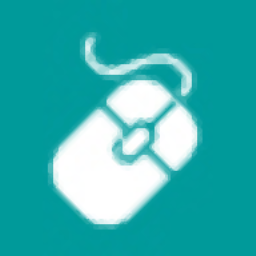
闪电侠鼠标连点器
v1.1.0 官方版- 介绍说明
- 下载地址
- 精品推荐
- 相关软件
- 网友评论
闪电侠鼠标连点器提供鼠标自动点击功能,如果你在工作或者玩游戏的时候需要一直点击指定的位置就可以选择这款软件设置自动点击方案,可以在软件界面设置左键点击,可以设置右键点击,可以设置启动快捷键F8,用户可以将鼠标指针放到需要点击的任意位置,点击F8就可以对该位置连续点击,您可以设置每次点击的间隔时间,例如设置0.1秒点击一次,让鼠标可以自动完成重复的点击任务,再次点击F8就可以结束自动点击,需要就可以下载使用!
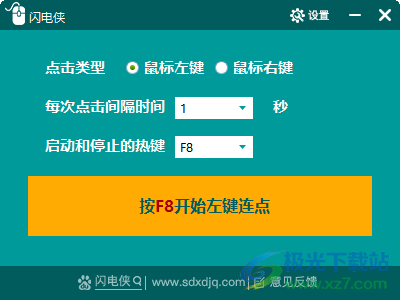
软件功能
1、闪电侠鼠标连点器可以帮助用户自动点击任意位置
2、在处理工作任务的时候需要多次点击,可以将鼠标放到点击的位置,点击F8
3、在玩游戏的时候需要重复点击游戏内容,将鼠标移动到点击的位置,点击F8
4、任何位置都可以在这款软件上实现自动点击,让用户可以节约点击鼠标的时间
5、直接通过闪电侠鼠标连点器就可以替换手动点击,让软件帮助您点击鼠标
6、可以设置固定的位置,获取点击的坐标就可以点击该位置
软件特色
1、闪电侠鼠标连点器为用户提供简单的鼠标点击方案
2、左键和右键都可以在这款软件设置自动点击
3、支持自动停止功能,可以设置点击100次自动停止,可以设置点击30次停止
4、闪电侠鼠标连点器是免费软件,可以自定义设置点击间隔,设置点击快捷键
使用方法
1、闪电侠鼠标连点器需要安装使用,点击下一步就可以开始安装软件
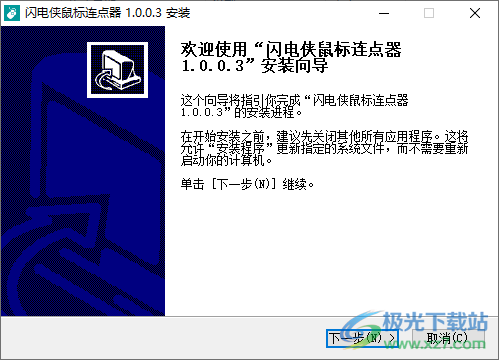
2、启动软件就可以设置点击的方式,可以选择鼠标左键点击,在下方设置点击的快捷键
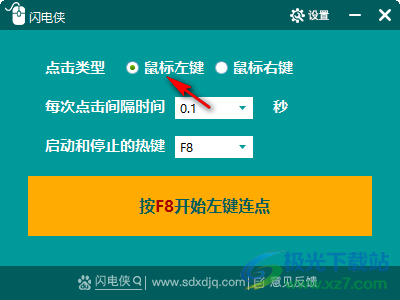
3、可以设置点击的间隔时间,可以设置启动的快捷键F8,鼠标放到需要点击的位置,点击F8就可以开始点击
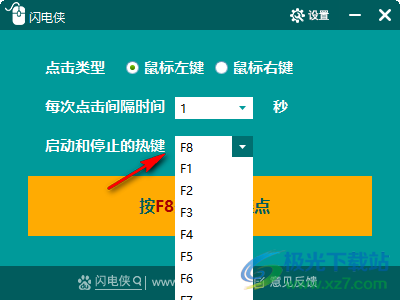
4、这里是设置的界面,可以获取固定的坐标,有特定的位置就在这里获取坐标
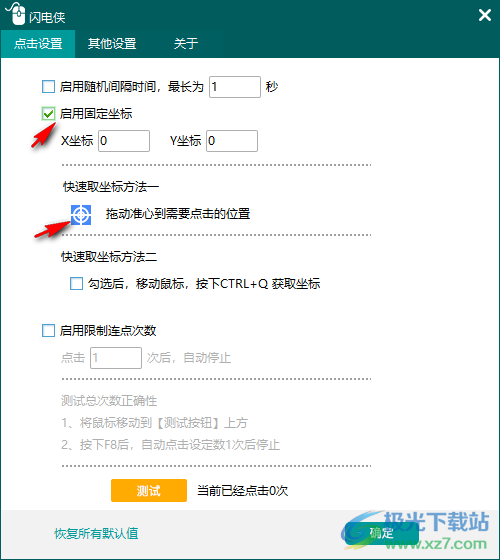
5、快速取坐标方法一
拖动准心到需要点击的位置
快速取坐标方法二
勾选后,移动鼠标,按下CTRL+Q获取坐标
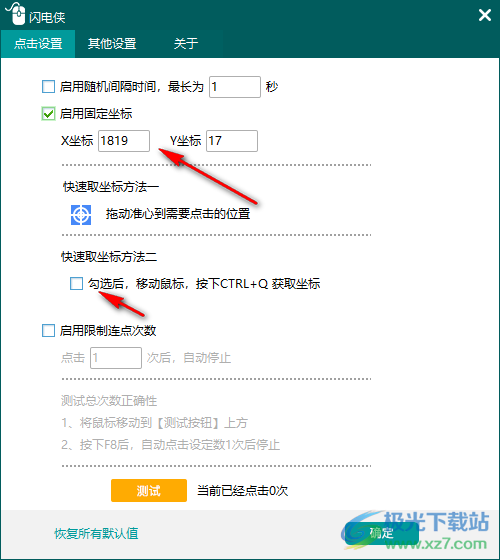
6、启用限制连点次数
点击50次后,自动停止
测试总次数正确性
1、将鼠标移动到【测试按钮】上方
2、按下F8后,自动点击设定数50次后停止
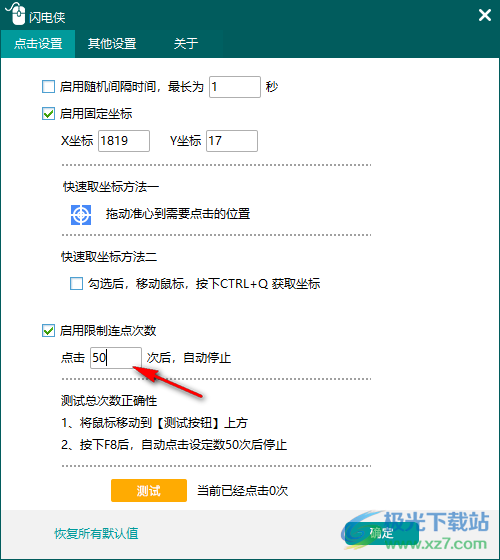
下载地址
- Pc版
闪电侠鼠标连点器 v1.1.0 官方版
相关软件
本类排名
本类推荐
装机必备
换一批
谷歌浏览器Google Chromev100.0.4896.75 64位官方最新版

WinRAR官方64位v5.80 正式官方版

腾讯电脑管家win10专版v13.5.20525.234 官方最新版

iTunes 32位for Windows 12.10.8.5 多语言官方版

腾讯应用宝pc版v5.8.2 最新版

360安全卫士电脑版v13.1.0.1151 官方正式版

百度网盘pc版v7.14.2.9 官方最新版

搜狗拼音输入法电脑版v11.0.0.4909 正式版

酷狗音乐播放器电脑版v9.2.29.24113 官方最新版

爱奇艺pps影音客户端v7.10.122.2375 官方最新版

微信2022最新电脑版v3.6.0.18 官方版

wps office 2016专业版V11.1.0.7875 pro版_附序列号
- 聊天
- 微信电脑版
- yy语音
- skype
- qq电脑版
- 视频
- 优酷视频
- 腾讯视频
- 芒果tv
- 爱奇艺
- 剪辑
- 会声会影
- adobe premiere
- 爱剪辑
- 剪映
- 音乐
- 酷我音乐
- 酷狗音乐
- 网易云音乐
- qq音乐
- 浏览器
- 360浏览器
- ie浏览器
- 火狐浏览器
- 谷歌浏览器
- 办公
- wps
- 企业微信
- 钉钉
- office
- 输入法
- 五笔输入法
- 搜狗输入法
- qq输入法
- 讯飞输入法
- 压缩
- winzip
- 7z解压软件
- winrar
- 360压缩
- 翻译
- 谷歌翻译
- 金山翻译
- 英译汉软件
- 百度翻译
- 杀毒
- 360杀毒
- 360安全卫士
- 火绒软件
- 腾讯电脑管家
- p图
- 美图秀秀
- photoshop
- 光影魔术手
- lightroom
- 编程
- vc6.0
- java开发工具
- python
- c语言软件
- 网盘
- 115网盘
- 天翼云盘
- 百度网盘
- 阿里云盘
- 下载
- 迅雷
- utorrent
- 电驴
- qq旋风
- 证券
- 华泰证券
- 方正证券
- 广发证券
- 西南证券
- 邮箱
- 阿里邮箱
- qq邮箱
- outlook
- icloud
- 驱动
- 驱动精灵
- 打印机驱动
- 驱动人生
- 网卡驱动






















网友评论